打印机驱动程序安装设置
- 格式:ppt
- 大小:2.94 MB
- 文档页数:53

打印机驱动程序安装与卸载说明提示:文中出现包含型号名的文字(或截图)仅作示例参考,实际以具体型号名为准。
一、Windows 7下安装驱动1、找到配套光盘中的文件:setup.exe,如下图。
注:如果光盘已自动运行,则忽略此条。
2、双击鼠标左键打开“setup.exe”文件(考虑到账户权限因素,单击鼠标右键,再点击“以管理员身份运行(A)”更稳妥),显示界面如下。
3、点击最上方的“安装打印机驱动程序”按钮,稍候,出现如下安装界面。
4、点击“点击安装驱动”按钮,安装开始。
如果电脑安装有防病毒的安全软件,安全软件可能会弹出安全提示信息,请务必选择“允许程序运行”以继续安装。
当出现以下“Windows安全”画面时点击“始终安装此驱动程序软件(I)”以继续安装。
5、出现以下画面时,根据实际使用情况选择打印机接口。
6、驱动安装后,安装提示通常如左图所示。
选择USB接口时或许会出现右图的提示,此时请插入USB线(若已经插上,则拔出后重插。
注意:前提是打印机要接通电源上电)。
7、点击“确定”,完成安装。
二、Windows 7下卸载驱动1、点击“开始”——》“设备和打印机”出现如下界面。
2、在“ SEALAND 24Pin Dot-Matrix Printer”上点鼠标右键,选择“删除设备”,弹出以下画面。
3、选“是”,则删除打印机。
4、删除所选打印机后,还需要继续删除打印机驱动文件。
选中某个打印机和传真,则界面变化如下(出现了“打印服务器属性”)。
5、点击上方中间位置的“打印服务器属性”,弹出如下画面。
6、点击“驱动程序”,画面如下。
7、选中“SEALAND 24Pin Dot-Matrix Printer”,点击“删除”,弹出画面如下。
8、选择“删除驱动程序和驱动程序包”,如下图。
9、点击“确定”,弹出以下画面。
10、选“是”,弹出以下画面。
11、点击“删除”,弹出以下画面。
12、点击“确定”。
如下图所示,已没有“24Pin Dot-Matrix Printer”驱动了。

win10系统如何安装打印机驱动?win10安装打印机驱动程
序的操作步骤教程
win10系统如何安装打印机驱动?打印机是我们平时接触的⾮常多的⼀个设备了,我们也常常⽤电脑来连接打印机,⽤来打印我们需要的资料。
有的⽹友给电脑连上打印机不知道为什么⽤不了,其实可能是因为驱动没有装好,这⾥就和⼤家分享⼀下安装打印机驱动的⽅法吧。
系统:win10专业版
电脑:联想⼩新Air 13 Pro
win10安装打印机驱动程序的操作步骤教程
1、⾸先我们找到桌⾯上的控制⾯板,双击进⼊控制⾯板主页。
2、将查看⽅式设置为⼩图标模式,然后找到并点击设备和打印机选项。
3、然后我们点击添加打印机。
4、显⽰这个界⾯时我们直接点击“我所需的打印机未列出”。
5、然后这个界⾯我们勾选最下⽅的“通过⼿动设置添加本地打印机或⽹络打印机。
6、接着我们在左侧窗⼝中选择打印机的⼚商,右侧窗⼝中选择打印机的型号。
7、最后我们就能等待打印机驱动安装完毕了。
以上就是win10系统如何安装打印机驱动?win10安装打印机驱动程序的操作步骤教程的详细内容,更多关于win10安装打印机驱动教程的资料请关注其它相关⽂章!。

学习如何安装和配置打印机打印机作为一种常见的办公设备,应用广泛。
学会如何正确安装和配置打印机对于提高工作效率和解决打印问题非常重要。
本文将详细介绍如何安装和配置打印机,以帮助读者顺利使用打印机提高工作效率。
一、安装打印机驱动程序安装打印机驱动程序是使用打印机的第一步,不同型号的打印机需要对应的驱动程序。
下面将介绍如何安装打印机驱动程序。
1. 连接打印机首先,将打印机通过USB线连接到电脑上。
确保打印机开关处于打开状态。
2. 下载驱动程序打开浏览器,前往打印机厂商官方网站。
在支持与下载页面找到对应打印机型号的驱动程序,并下载到本地。
3. 安装驱动程序找到下载的驱动程序文件,并双击运行。
按照安装向导提示,选择默认安装选项,直到安装完成。
二、配置打印机安装完打印机驱动程序后,需要正确地配置打印机,才能正常使用打印功能。
下面将介绍如何配置打印机。
1. 打开打印机设置在电脑桌面上找到并右键点击打印机图标,选择“打印机属性”或“打印机设置”等选项。
2. 设置默认打印机在打印机属性或打印机设置窗口中,找到默认打印机选项。
选择已安装的打印机作为默认打印机。
3. 纸张大小和类型设置在同一窗口中,找到纸张大小和类型设置选项。
根据实际需要选择合适的纸张大小和类型。
常见的纸张类型有普通纸、信封纸、照片纸等。
4. 打印质量调整如果需要打印高质量的文件或照片,可以在打印机属性或打印机设置中找到打印质量选项,进行相应的调整。
5. 其他高级设置打印机属性或打印机设置中还包含其他高级设置选项,如打印机共享设置、双面打印设置、打印机墨水管理等。
根据实际需求进行调整。
三、常见问题解决安装和配置打印机时可能遇到一些常见问题,下面将介绍如何解决这些问题。
1. 打印机无法连接如果打印机无法连接电脑,首先检查USB线是否插好。
如果插好了仍无法连接,可以尝试更换USB接口或重新启动电脑和打印机。
2. 打印缓慢如果打印速度过慢,可以尝试减少打印文件的大小,选择低质量打印,或者升级打印机驱动程序。
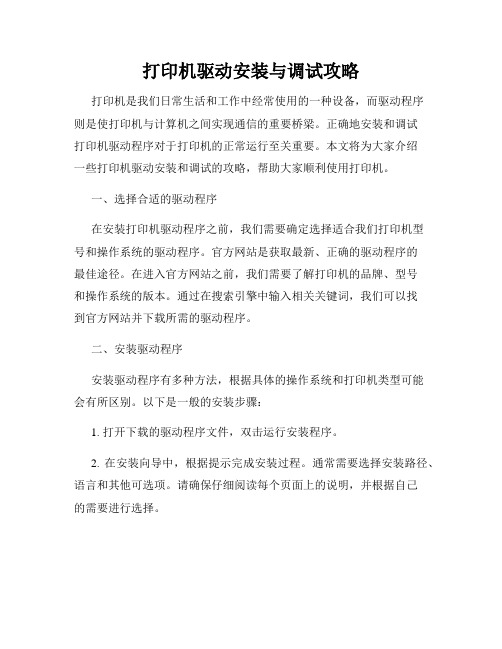
打印机驱动安装与调试攻略打印机是我们日常生活和工作中经常使用的一种设备,而驱动程序则是使打印机与计算机之间实现通信的重要桥梁。
正确地安装和调试打印机驱动程序对于打印机的正常运行至关重要。
本文将为大家介绍一些打印机驱动安装和调试的攻略,帮助大家顺利使用打印机。
一、选择合适的驱动程序在安装打印机驱动程序之前,我们需要确定选择适合我们打印机型号和操作系统的驱动程序。
官方网站是获取最新、正确的驱动程序的最佳途径。
在进入官方网站之前,我们需要了解打印机的品牌、型号和操作系统的版本。
通过在搜索引擎中输入相关关键词,我们可以找到官方网站并下载所需的驱动程序。
二、安装驱动程序安装驱动程序有多种方法,根据具体的操作系统和打印机类型可能会有所区别。
以下是一般的安装步骤:1. 打开下载的驱动程序文件,双击运行安装程序。
2. 在安装向导中,根据提示完成安装过程。
通常需要选择安装路径、语言和其他可选项。
请确保仔细阅读每个页面上的说明,并根据自己的需要进行选择。
3. 在安装过程中,可能需要连接打印机到计算机。
请按照安装向导的指示操作。
有些驱动程序安装过程中会要求在连接打印机之前完成安装,而有些则要求在连接打印机之后才能完成安装。
4. 完成安装后,重启计算机,以确保驱动程序的正确加载。
三、调试打印机驱动程序安装驱动程序之后,我们可能需要进行一些调试操作,以确保打印机正常工作。
1. 配置打印机设置:可以在“控制面板”或打印机驱动程序的设置界面中进行打印机的配置。
例如,我们可以设置打印质量、纸张类型、打印方向等。
2. 打印测试页:大多数驱动程序提供了打印测试页的选项。
通过打印测试页,我们可以检查打印机是否正常工作,并检查打印效果是否符合预期。
3. 检查连接:如果打印机无法正常工作,我们需要检查打印机与计算机的连接是否松动或有其他问题。
确保连接线正常运行,并检查打印机是否处于正常工作状态。
4. 更新驱动程序:如果打印机出现问题,我们可以尝试下载并安装最新版本的驱动程序。

兄弟打印机使用方法兄弟打印机使用方法1-引言本文档旨在介绍兄弟打印机的使用方法,包括安装打印机驱动程序、打印设置、常见问题解决等内容,帮助用户顺利使用兄弟打印机。
2-打印机安装2-1 驱动程序安装2-1-1 从兄弟官网驱动程序2-1-2 运行驱动程序安装程序2-1-3 根据提示完成驱动程序安装2-2 连接打印机2-2-1 将打印机连接到电源2-2-2 使用USB数据线将打印机与电脑连接3-打印设置3-1 打印机设置3-1-1 打开控制面板3-1-2 选择设备和打印机3-1-3 右键兄弟打印机图标,选择打印机首选项3-1-4 根据需求设置打印机首选项,如纸张类型、打印质量等3-2 文档打印设置3-2-1 打开要打印的文档3-2-2 文件菜单,选择打印3-2-3 在打印设置对话框中,设置打印份数、打印范围等参数3-2-4 打印按钮,开始打印文档4-常见问题解决4-1 打印机未被识别4-1-1 确保打印机已连接到电源4-1-2 检查USB数据线是否连接正常4-1-3 重新安装驱动程序4-2 打印质量不理想4-2-1 清洁打印头4-2-2 更换墨盒4-2-3 调整打印质量设置4-3 纸张卡纸4-3-1 检查打印机内是否有卡纸4-3-2 清理纸张传送路径4-3-3 调整纸张导向器4-4 打印速度慢4-4-1 网络打印时,检查网络连接是否稳定4-4-2 降低打印质量设置附件:●兄弟打印机驱动程序安装指南●兄弟打印机用户手册法律名词及注释:1-驱动程序:指供计算机和外部设备之间进行通信的软件程序。
2-USB数据线:一种连接计算机和外部设备的数据线,用于传输数据和提供电源。

如何安装和设置你的打印机打印机作为办公和家庭使用的必备工具,正确地安装和设置打印机对于保证打印质量和使用顺畅非常重要。
下面将为你介绍如何安装和设置你的打印机,帮助你在日常使用中提高效率。
一、准备工作1. 确认打印机型号:首先需要确定你购买的打印机型号及其对应的驱动程序。
通常打印机会附带一张产品信息卡,上面标有型号和相关信息。
如果找不到,可以在打印机上或官方网站上找到相关信息。
2. 确保硬件连接正常:检查打印机和电脑之间的连接是否正确。
如果是有线打印机,确保USB或Ethernet电缆插入正确的接口;如果是无线打印机,确保打印机与路由器连接正常。
3. 下载最新驱动程序:访问打印机厂商的官方网站,下载与你的操作系统兼容的最新驱动程序。
最新的驱动程序通常能提供更稳定的性能和更好的兼容性。
二、安装打印机驱动程序1. 打开设备管理器:在Windows系统中,按下Win + X键,选择"设备管理器"。
在Mac系统中,点击"苹果菜单",选择"系统偏好设置",再点击"打印机与扫描仪"。
2. 安装驱动程序:在设备管理器中,找到"打印机"选项,右键点击,选择"添加打印机"或"安装驱动程序"。
然后按照系统提示,选择从本地安装驱动程序或从官方网站下载驱动程序进行安装。
3. 完成安装:安装过程会自动搜索并安装打印机驱动程序。
等待安装完成后,打印机就可以在设备管理器中找到并使用了。
三、设置打印机参数1. 打印机属性设置:在设备管理器中找到已安装的打印机,右键点击,选择"打印机属性"或"属性"。
在弹出的窗口中,可以根据需要设置纸张类型、打印质量、颜色模式等参数。
2. 默认打印机设置:如果你只有一台打印机,在设备管理器中右键点击你的打印机,选择"设为默认打印机",这样你以后打印文件时就不需要每次手动选择打印机了。
不同品牌的打印机,安装驱动程序也不太一致,但大同小异,互为借鉴,以EPSON LQ—1600K4为例,看打印机驱动程序安装步骤。
一、使用系统自带的驱动程序1、“开始”—“设置”--“打印机和传真”,点击左边窗格中“添加打印机”, 打开“欢迎添加打印机向导”对话框,点击“下一步”,打开“本地或网络打印机”选择连接对话框;2、选择第一项“连接到此计算机的本地打印机”,勾选“自动检测并安装即插即用打印机”,点“下一步”,打开“新打印机检测”对话框;3、检测后,打“下一步”,打开“选择打印机端口”对话框;4、点选“使用以下端口”,在右边的下拉列表中选择推荐的打印机端口“LPT1:”,点击“下一步”,打开“安装打印机软件”对话框;5、在“厂商”列表中,点击厂商名EPSON,在“打印机”列表中,点击打印机名LQ—1600K4,点击“下一步”,打开“命名打印机”对话框;6、在“打印机名”文本框中输入打印机名,点击“下一步”,打开“打印机共享”对话框;7、点选“不共享这台打印机”,打“下一步”,打开“打印测试页”对话框;8、选否“否”,打“下一步”;9、点击“完成”,系统即自动搜索电脑自带打印机软件进行安装,再点击“完成”,返回到“添加打印机”窗口,在窗口显示刚安装的准备就序的打印机图标。
二、使用打印机带的驱动程序如果系统没有适合该打印机驱动程序,可用打印机附带的软盘、光盘软件安装驱动程序方法是:将打印机驱动光盘放入光驱,打开光盘,点击安装,按向导要求一步一步进行,其步骤大大致是:选出择安装语言、本地打印机、安装方式、打印机型号、端口、驱动程序位置、配置信息、正在进行安装、安装结束。
三、下载的驱动文件进行安装1、系统内没有打印机驱动程序,又没有驱动光盘,可到“驱动之家”下载,下载后解压备用,要记下该文件存放的在方,如,D:\……\……。
2、“开始”—“打印机和传真”,点击左边窗格中“添加打印机”, 打开“欢迎添加打印机向导”对话框,点击“下一步”,打开“本地或网络打印机”选择连接对话框;3、选择第一项“连接到此计算机的本地打印机”,勾选“自动检测并安装即插即用打印机”,点“下一步”,打开“新打印机检测”对话框;4、检测后,打“下一步”,打开“选择打印机端口”对话框;5、点选“使用以下端口”,在右边的下拉列表中选择推荐的打印机端口“LPT1:”,点击“下一步”,打开“安装打印机软件”对话框;6、在“安装打印机软件”对话框中,选择“从磁盘安装”,打开“从磁盘安装”对话框,在“厂商文件复制来源”下拉列表中指定文件路径(如,A:\ ,D:\……\……)击“确定”对话框,系统即自动搜索安装。
打印机驱动程序如何安装打印机驱动程序如何安装以安装声卡驱动为例:(一)右击“我的电脑”----“属性”---“硬件”----“设备管理器”,展开“声音、视频和游戏控制器”,看前面有没有黄色的“?”,有,说明缺声卡驱动,没有,说明该声卡驱动不能正常使用,右击声卡,选卸载将其删除。
(二)怎样知道声卡型号不知道声卡型号,看展开的“声音、视频和游戏控制器”下的那一串字符和数字就是你的声卡型号,也可“开始”—“运行”—输入dxdiag, 打开“DirectX诊断工具”—声音,从打开的界面中找。
(三)光盘安装将声卡的驱动光盘放入光驱,右击“声音、视频和游戏控制器”下的?号选项,选“更新驱动程序”,打开“硬件更新向导”,选“是,仅这一次”---“下一步”---“自动安装软件”--“下一步”,系统即自动搜索并安装光盘中的声卡驱动程序,如果该光盘没有适合你用的声卡驱动,再换一张试试,直到完成。
(四)下载驱动软件安装1、下载声卡驱动的网站不少,简便的办法是,在综合大型网站主页,把你的声卡型号输入到“搜索”文本框中,按“搜索”按钮,从打开的界面中,选你要下载驱动的网站。
2、在打开的网站中,如果没有显示你要的驱动软件,你可以运用该网站搜索引擎搜索。
3、下载驱动软件要注意:一是品牌型号要对,二是在什么系统上便用,三是要看该驱动软件公布的时间,最新的未必适合使用,可多下载几个,挑着使。
4、下载的驱动软件一般有自动安装功能,打开后,点击即自动安装。
不能自动安装的,解压后备用,要记下该软件在磁盘中的具体路径,如D:\ ……\……。
右击“我的电脑”----“属性”---“硬件”----“设备管理器”,打开“声音、视频和游戏控制器”,右击“声音、视频和游戏控制器”下的?号声卡选项,选“更新驱动程序”,打开“硬件更新向导”,去掉“搜索可移动媒体”前的勾,勾选“从列表或指定位置安装”---“下一步”,勾选“在搜索中包括这个位置”,在下拉开列表框中填写要使用的声卡驱动文件夹的路径(D:\……\……---“下一步”,系统即自动搜索并安装你指定位置中的声卡驱动程序。
北洋打印机驱动程序安装手册一、驱动安装准备工作:双击光盘里的“Setup.exe”,选择”我接受所有的软件许可条款“。
1、单击“下一步“,进入选择打印机型号界面:根据所购买的打印机的型号,选择相应的打印机,并选中”设置为默认打印机“。
在这里,以”BTP-2100E“为例子:2、单击“下一步“,安装方式选为“典型安装”。
3、单击“下一步”,自动检测系统的类型,只需单击“下一步“就可以了。
4、单击“下一步”,进入端口选择界面。
根据打印电缆的不同,选择相应的端口。
一般地,为并口打印电缆,端口选为“LPT1”。
5、单击“完成”,出现下面界面:6、单击“确定”,即可完成打印机驱动安装。
二、常见操作准备工作:打开---“开始”------“打印机和传真”------选中“BTP-2100E“----点击右键单击“打印首选项”。
单击“高级”,进入参数设置界面:1、标签纸规格设置。
在“纸张/输出”下,“纸张规格:“,可用鼠标单击右边的下拉框,根据自己的标签纸的尺寸大小,选择不同规格的纸张。
建议:用尺寸量一下一张标签纸的大小。
2、打印速度调整“打印机功能”中,“Print Quality”,可用鼠标单击右边的下拉框,根据自己的需要,选择不同的打印速度。
3、打印方式设置:选择“撕离(无确认模式)“。
“回卷模式(不带退纸的动作)”。
4、打印温度调整“打印机功能“下,”Print Density”,可用鼠标单击右边的下拉框,根据自己的需要,选择不同的温度。
建议:选择“Density 20”为最佳。
6、出纸位置调整:若打印机出纸位置没有在撕离的位置上,需要调整该选项。
一般地,向后调整2.0毫米左右即可。
三、常见问题及解决方法1、纸张走纸不正确。
解决方法:将打印机关机,按住“Pause”键不松手,开机上电,待听到一声蜂鸣后,松手,开始走纸并校验纸张。
打印机完成动作后,需要按走纸“FEED”键,刚好走一张标签纸。
2、参数设置混乱。